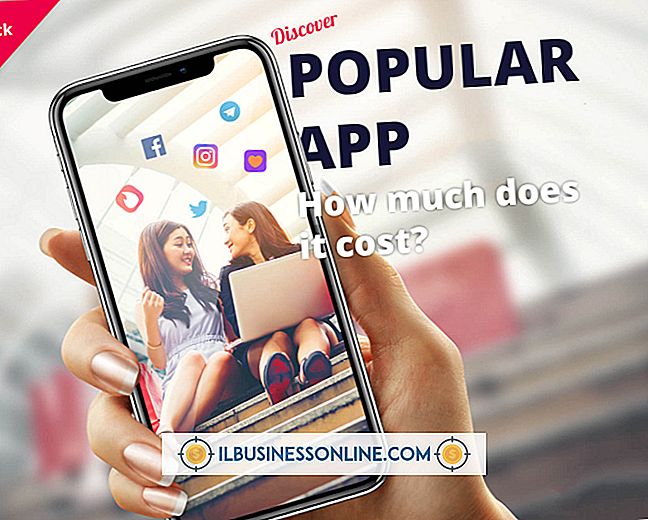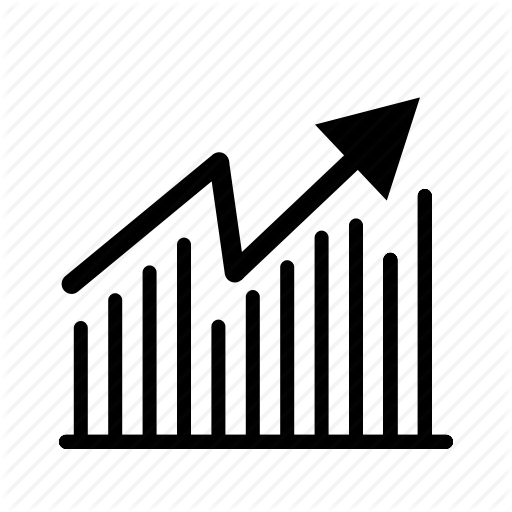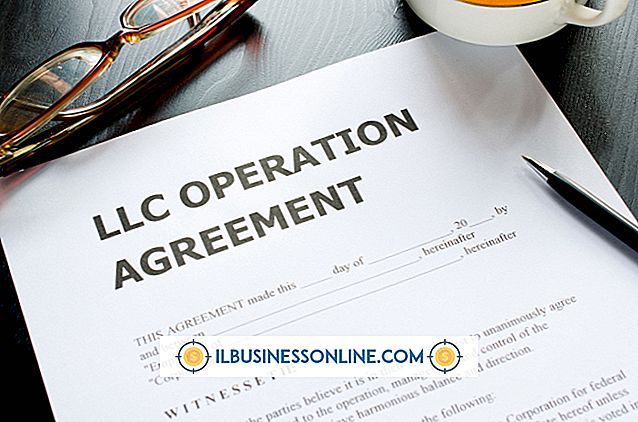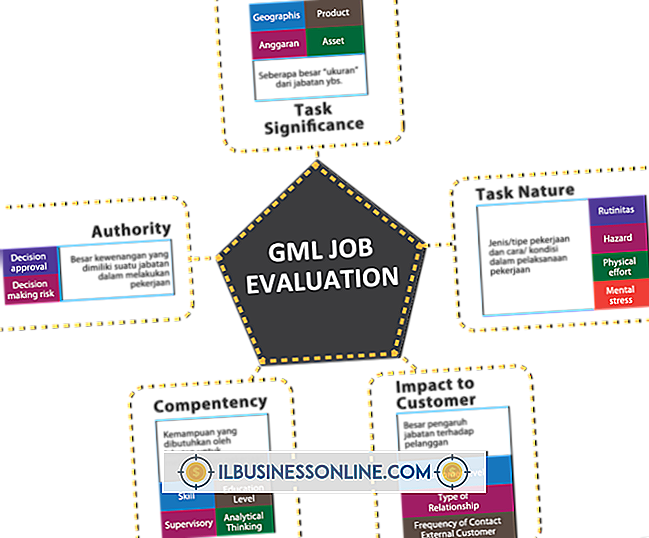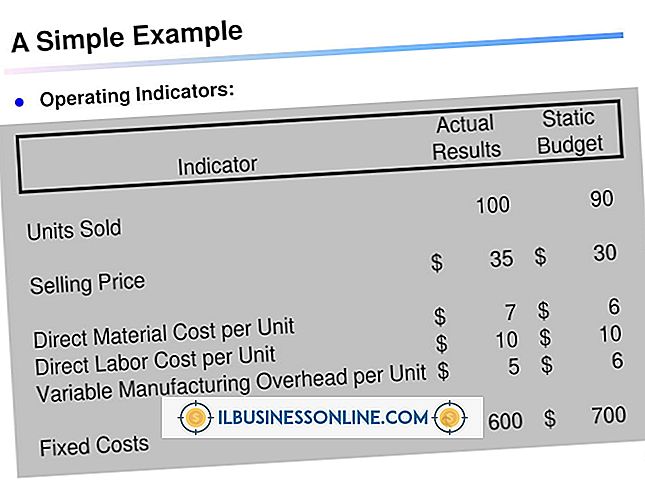Bloggerページのフォントサイズのガジェット

Bloggerでは、ユーザーがフォントサイズを変更できるようなガジェットは提供されていません。一部のユーザーは他のユーザーよりも大きなフォントを必要とするかもしれませんが、よくあることではありません。 ビジネスのBloggerベースのWebサイトをよりアクセスしやすくする場合は、この機能を追加するサードパーティ製のガジェットがあります。 ブログ自体のフォントサイズを変更するだけの場合は、それを処理するためのBlogger内のオプションがいくつかあります。
サードパーティ製のツール
ビジネスのブログにユーザーが変更したフォントのアクセシビリティを本当に追加したい場合は、HTML / Javascriptガジェットと共にサードパーティ製ツールを使用する必要があります。 Latest Tips&TricksのIshtiaq Ahmedは、訪問者がフォントファミリーとサイズを変更することを可能にするドロップダウンHTMLメニューと組み合わせたスクリプトを提供しています。 フォントサイズを増減するためのJavascriptおよびjQueryベースのツールは他にもいくつかありますが、ほとんどはBloggerを念頭に置いて書かれたものではありません。 あなたに合ったものを見つけるための道具を試してみてください。
ブラウザツール
どのブラウザにもズームイン用の簡単なキーボードショートカットが用意されています。 これにより、ブログにさまざまなツールを追加する必要なしに、すべてのWebサイトでアクセスしやすくなります。 単純なテキストガジェットをブログに追加して、ユーザーが「Ctrl」とプラス記号をクリックしてテキストサイズを大きくしたり、「Ctrl」とマイナス記号を使ってフォントサイズを小さくすることができるようにすることができます。 "Ctrl"と "0"をクリックすると、サイズがデフォルトにリセットされます。
テンプレートデザイナー
BloggerのTemplate Designerは、複雑なHTML、CSS、またはJavascriptを知らなくてもWebサイトの外観を変更できる詳細なツールです。 このツールを使用してフォントサイズを変更するには、[テンプレートデザイナ]をクリックしてから[カスタマイズ]をクリックします。 「詳細」を選択して「ページテキスト」を選択します。 これにより、ブログのフォントサイズとフォントファミリーを変更できます。 これは対話的ではありませんが、より大きなフォントを選択できるようになります。
CSSの編集
テンプレートデザイナを使用せずにビジネスのブログにCSSを設定する場合は、Bloggerの[テンプレートデザイナ]セクションにある[HTMLの編集]をクリックします。 スタイルシートが表示されるまでHTMLソースを下にスクロールします。通常、 "/ * Content"とマークされたコメントの下にあります。 フォントサイズ属性は、必要に応じて "body {}"セクションに追加できます。ピクセル単位(12px)、ポイント単位(14pt)、パーセンテージ(100%)のどちらで設定します。